
تابع RIGHT و آموزش نحوه استفاده از آن در اکسل با مثال
تابع RIGHT و آموزش نحوه استفاده از آن در اکسل با مثال
سلام به همه دوستان و همراهان عزیز، می خواهیم در این مطلب از سری آموزش های نرم افزار اکسل تابع RIGHT را آموزش دهیم. که همانند تابع LEFT که در جلسه ی قبلی به آن پرداختیم خواهد بود البته با تفاوتی اندک.
تابع RIGHT همانند تابع LEFT کارکرد مشابهی دارد با این تفاوت که با استفاده از آن میتونیم تعداد مشخصی از کاراکترهای سمت راست یک عبارت رو جدا کنیم.
قاعده کلی تابع RIGHT اکسل :
=RIGHT (تعداد کاراکتر [اختیاری] , متن)
متن :
در این پارامتر عبارتی که میخوایم تعدادی از کاراکترهای سمت راستش رو جدا کنیم مشخص میکنیم. این پارامتر میتونه یک عدد مثل ۱۵۲۴۷، یک متن مثل “کتابخانه”، یا یک فرمول مثل “A1+”BOOK باشه.
تعداد کاراکتر : این پارامتر مشخص میکنه که چند کاراکتر باید توسط تابع RIGHT اکسل از سمت راست پارامتر اول جدا بشه. مقدار این پارامتر باید بزرگتر یا مساوی صفر باشه. در صورتی که مقدار این پارامتر صفر در نظر بگیریم عبارت ” ” به عنوان نتیجه تابع برگردونه میشه.
به عبارتی هیچ کاراکتری انتخاب نمیشه. در صورتی که مقدار این پارامتر از طول عبارت پارامتر اول بیشتر یا برابر با اون باشه پارامتر اول عیناً به عنوان نتیجه تابع برگردونده میشه. تعیین این پارامتر اختیاری هست.
در صورتی که این پارامتر تعیین نشه مقدار پیش فرض ۱ برای اون در نظر گرفته میشه و اولین کاراکتری که در سمت راست پارامتر اول قرار داره به عنوان نتیجه تابع RIGHT اکسل برگردونده میشه.
مثال : جدول زیر رو در نظر بگیرید:
در این جدول ما دو ستون کد کالا و نام کالا رو در اختیار داریم. همینطور میدونیم که دو رقم سمت راست کد کالا بیانگر جنس فلز بکار رفته در هر قطعه هست. عدد ۲۳ در سمت راست کد کالا بیانگر جنسی برنج، عدد ۲۴ بیانگر جنس برنز و عدد ۲۵ بیانگر جنس فولاد هست.
حالا میخوایم با استفاده از تابع RIGHT اکسل کد کالای هر قطعه رو بدست بیاوریم و در ستون سوم نماش بدیم. برای اینکار ابتدا فرمولمون رو در سلول C2 مینویسیم و سپس اون رو در سلول های C3 تا C9 کپی میکنیم.
جدا کردن دو رقم سمت راست کد کالا با استفاده از تابع RIGHT اکسل :
کد کالای متناظر با سلول C2 در سلول A2 قرار داره. بنابراین پارامتر اول تابع RIGHT برابر با A2 خواهد بود.
همونطور که گفتم دو رقم سمت راست کد کالاها نشان دهنده جنس هر قطعه هست. بنابراین پارامتر دوم تابع RIGHT اکسل رو برابر ۲ قرار میدیم. در نهایت تابع ما به شکل زیر کامل میشه :
=RIGHT(A2;2)
فایل پروژه : برای دانلود فایل پروژه از بخش زیر اقدام کنید :


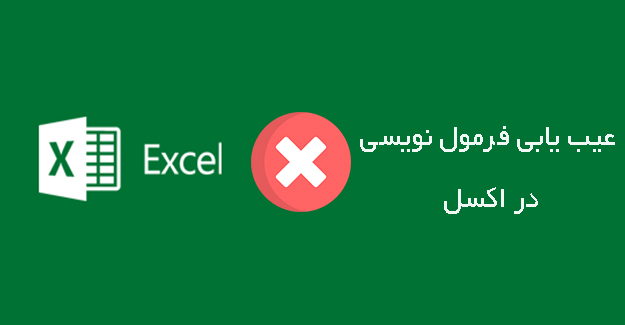

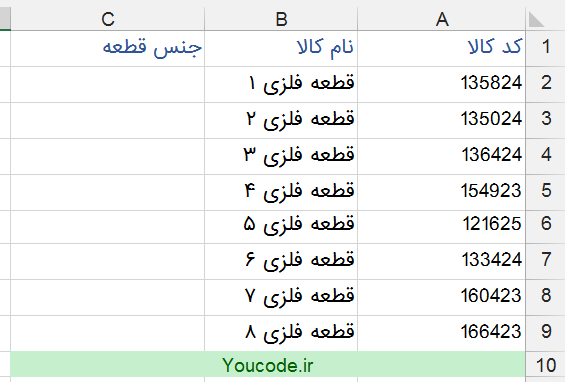
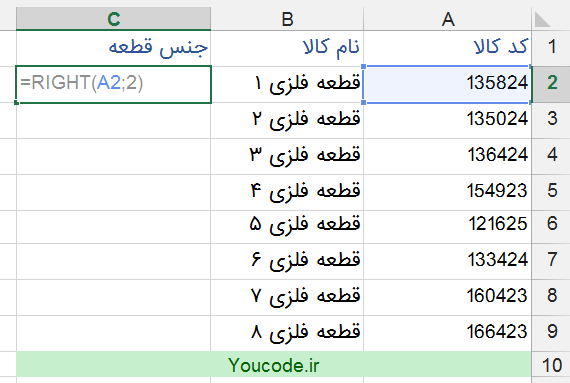
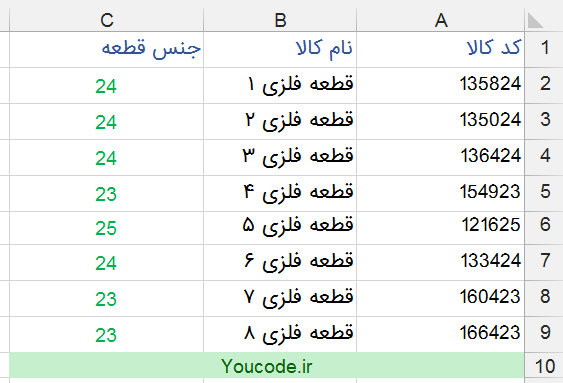



![تابع LEFT و آموزش نحوه استفاده از آن در اکسل با مثال در این آموزش از سری مطالب نرم افزار اکسل می خواهیم آموزش تابع LEFT را به شما عزیزان بدهیم. این تابع مزایای خوبی برای استفاده در سایر توابع اکسل برای ما دارد که در آموزش این جلسه به آن پی خواهید برد. با استفاده از تابع LEFT اکسل میتونیم تعداد مشخصی از کاراکترهای سمت چپ یک عبارت رو جدا کنیم. مثلاً دو رقم سمت چپ یک عدد، سه حرف اول کد یک محصول و غیره... این تابع معمولاً کمتر به صورت مستقل استفاده میشه و به صورت ترکیبی با سایر توابع و فرمول ها بکار میره. قاعده کلی تابع LEFT اکسل : =LEFT (تعداد کاراکتر[اختیاری] , متن) [su_label type="info"]متن :[/su_label] در این پارامتر عبارتی که قرار تعدادی از کاراکترهای سمت چپ اون رو جدا کنیم مشخص میکنیم. این پارامتر میتونه یک عدد مثل 15247، یک متن مثل "آموزش اکسل"، یا یک فرمول مثل A1+B3 باشه. [su_label type="info"]تعداد کاراکتر :[/su_label] این پارامتر مشخص میکنه که چه تعداد کاراکتر باید از سمت چپ پارامتر اول جدا بشه. مقدار این پارامتر باید بزرگتر یا مساوی صفر باشه. در صورتی که مقدار این پارامتر صفر در نظر بگیریم عبارت " " به عنوان نتیجه تابع برگردونه میشه. به عبارتی هیچ کاراکتری انتخاب نمیشه. در صورتی که مقدار این پارامتر از طول عبارت پارامتر اول بیشتر یا برابر با اون باشه پارامتر اول عیناً به عنوان نتیجه تابع برگردونده میشه. تعیین این پارامتر اختیاری هست. در صورتی که این پارامتر تعیین نشه مقدار پیش فرض 1 برای اون در نظر گرفته میشه و اولین کاراکتر سمت چپ پارامتر اول به عنوان نتیجه تابع برگردونده میشه. [su_label type="info"]مثال :[/su_label] جدول زیر رو در نظر بگیرید:](https://youcode.ir/home/wp-content/uploads/2017/08/excel-left-function.jpg)